Một năm trôi qua với biết bao những kỷ niệm trong cuộc sống và Facebook sẽ giúp bạn hồi tưởng lại bằng ứng dụng tạo video Say Thanks. Đây là ứng dụng tạo video cảm ơn, giúp người dùng nhớ lại khoảnh khắc với bạn bè, người thân đặc biệt là những lời chúc mang đầy ý nghĩa có sẵn trên ứng dụng gửi tới họ đặc biệt trong những dịp cuối năm.
Thông qua trình tạo video Say Thanks trên Facebook, người dùng sẽ được lựa chọn bất cứ hình ảnh hoặc bài đăng kỷ niệm nào để tạo video sau đó chia sẻ tới bạn bè. Tuy nhiên, chúng ta cần lưu ý những hình ảnh bài đăng vẫn sẽ được kiểm soát quyền riêng tư. Nếu bạn bè không có quyền xem video, hình ảnh thì chắc chắn không thể xem được video. Hãy cùng với Quản trị mạng tạo video cảm ơn tới bạn bè, người thân trên Facebook trong bài viết dưới đây nhé.
Bước 1:
Trước hết bạn hãy đăng nhập tài khoản cá nhân Facebook, sau đó truy cập vào đường link dưới đây:
Bước 2:
Ngay sau đó chúng ta sẽ đến với giao diện tạo video Say Thanks trên Facebook. Ở cột bên trái giao diện Tìm kiếm bạn bè ngoài cùng, gõ tên bạn bè hoặc người thân muốn gửi video vào khung Tìm kiếm.
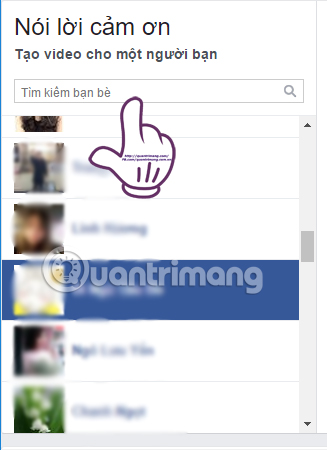
Bước 3:
Tiếp tục kéo xuống bên dưới mục Chọn một chủ đề. Tại đây sẽ có 3 đối tượng để chúng ta chọn lựa tạo video cảm ơn gồm Bạn cũ (Old Friends), Bạn bè (Friends) và Người thân (Family). Chúng ta tích chọn vào mục đối tượng làm video. Tùy từng đối tượng mà lời cảm ơn trong video khác nhau.
Lưu ý với người dùng, mỗi một đối tượng sẽ có giới hạn sử dụng số bài đăng cũng như hình ảnh khác nhau. Với Bạn cũ sẽ là 15 bài đăng và hình ảnh, Bạn bè sẽ là 7 bài và Người thân với tối đa 10 bài viết và hình ảnh.
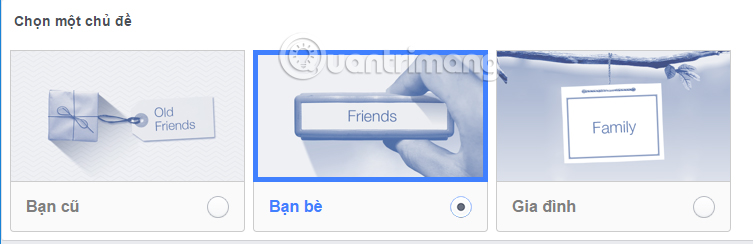
Bước 4:
Tiếp xuống tới mục Chọn ảnh và bài viết. Tại đây chúng ta có thể sử dụng hình ảnh và bài đăng có sẵn trên Facebook. Hoặc nhấn chọn mục Thêm ảnh để sử dụng thêm ảnh bên ngoài.
Bạn cần chọn đúng lượng bài đăng tương ứng với từng đối tượng tạo video. Trong ví dụ dưới đây, tôi tạo video và gửi tới bạn bè thì hình ảnh và bài viết được sử dụng sẽ không quá 7 bài.

Bước 5:
Khi đã chọn xong hình ảnh, bài đăng cho video, chúng ta kéo lên trên để xem trước video được tạo từ những bài đăng, hình ảnh đã chọn. Nhấn vào biểu tượng Play ngay chính giữa để xem video.
Video sẽ tự động chạy và kèm theo đó là những lời cảm ơn ý nghĩa, chân thành tới bạn bè, người thân của chúng ta.

Bước 6:
Sau khi đã hoàn thành xong video, nhấn nút Chia sẻ video để gửi tới bạn bè.
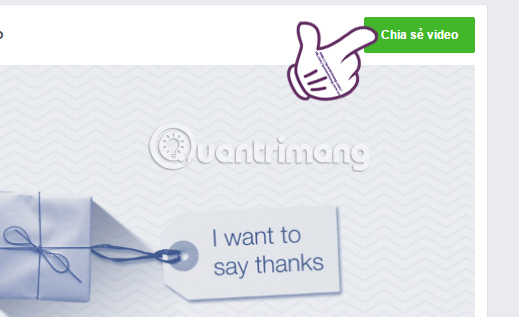
Xuất hiện giao diện Đăng lên Dòng thời gian của bạn. Video sẽ tự động tag tên người bạn muốn gửi. Tại đây chúng ta có thể viết thêm nội dung cho video, điều chỉnh lại quyền riêng tư,... như khi đăng một bài viết thông thường trên Facebook. Cuối cùng nhấn Đăng video để gửi tới bạn bè.
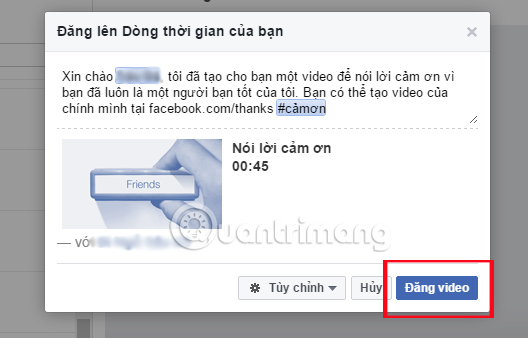
Một ứng dụng đầy ý nghĩa trên Facebook đúng không?! Thông qua ứng dụng tạo video cảm ơn Say Thanks này, chúng ta có thể nhớ lại những kỷ niệm với bạn bè, người thân và gửi tới họ những lời chúc thân thương, lời cảm ơn ý nghĩa nhất cho một năm đã qua và một năm mới sắp đến.
Tham khảo thêm các bài viết sau đây:
Chúc các bạn thực hiện thành công!
 Công nghệ
Công nghệ  AI
AI  Windows
Windows  iPhone
iPhone  Android
Android  Học IT
Học IT  Download
Download  Tiện ích
Tiện ích  Khoa học
Khoa học  Game
Game  Làng CN
Làng CN  Ứng dụng
Ứng dụng 

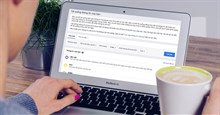
















 Linux
Linux  Đồng hồ thông minh
Đồng hồ thông minh  macOS
macOS  Chụp ảnh - Quay phim
Chụp ảnh - Quay phim  Thủ thuật SEO
Thủ thuật SEO  Phần cứng
Phần cứng  Kiến thức cơ bản
Kiến thức cơ bản  Lập trình
Lập trình  Dịch vụ công trực tuyến
Dịch vụ công trực tuyến  Dịch vụ nhà mạng
Dịch vụ nhà mạng  Quiz công nghệ
Quiz công nghệ  Microsoft Word 2016
Microsoft Word 2016  Microsoft Word 2013
Microsoft Word 2013  Microsoft Word 2007
Microsoft Word 2007  Microsoft Excel 2019
Microsoft Excel 2019  Microsoft Excel 2016
Microsoft Excel 2016  Microsoft PowerPoint 2019
Microsoft PowerPoint 2019  Google Sheets
Google Sheets  Học Photoshop
Học Photoshop  Lập trình Scratch
Lập trình Scratch  Bootstrap
Bootstrap  Năng suất
Năng suất  Game - Trò chơi
Game - Trò chơi  Hệ thống
Hệ thống  Thiết kế & Đồ họa
Thiết kế & Đồ họa  Internet
Internet  Bảo mật, Antivirus
Bảo mật, Antivirus  Doanh nghiệp
Doanh nghiệp  Ảnh & Video
Ảnh & Video  Giải trí & Âm nhạc
Giải trí & Âm nhạc  Mạng xã hội
Mạng xã hội  Lập trình
Lập trình  Giáo dục - Học tập
Giáo dục - Học tập  Lối sống
Lối sống  Tài chính & Mua sắm
Tài chính & Mua sắm  AI Trí tuệ nhân tạo
AI Trí tuệ nhân tạo  ChatGPT
ChatGPT  Gemini
Gemini  Điện máy
Điện máy  Tivi
Tivi  Tủ lạnh
Tủ lạnh  Điều hòa
Điều hòa  Máy giặt
Máy giặt  Cuộc sống
Cuộc sống  TOP
TOP  Kỹ năng
Kỹ năng  Món ngon mỗi ngày
Món ngon mỗi ngày  Nuôi dạy con
Nuôi dạy con  Mẹo vặt
Mẹo vặt  Phim ảnh, Truyện
Phim ảnh, Truyện  Làm đẹp
Làm đẹp  DIY - Handmade
DIY - Handmade  Du lịch
Du lịch  Quà tặng
Quà tặng  Giải trí
Giải trí  Là gì?
Là gì?  Nhà đẹp
Nhà đẹp  Giáng sinh - Noel
Giáng sinh - Noel  Hướng dẫn
Hướng dẫn  Ô tô, Xe máy
Ô tô, Xe máy  Tấn công mạng
Tấn công mạng  Chuyện công nghệ
Chuyện công nghệ  Công nghệ mới
Công nghệ mới  Trí tuệ Thiên tài
Trí tuệ Thiên tài